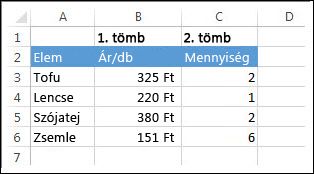A SZORZATÖSSZEG (vagy tömbképlet létrehozása) argumentumként (a képlet működéséhez szükséges részeket) használ. Összeszorozza a tömbökben lévő elemeket, majd összesíti az eredményt.
Ez a példa egy élelmiszerbolt lista, amelyben egy tömb minden egyes tétel költségét felsorolja, a másik pedig azt, hogy hány elem vásárolható meg.
-
A képlet létrehozásához írja be az = SZORZATÖSSZEG (B3: B6; C3: C6) képletet, és nyomja le az ENTER billentyűt.
A B oszlop minden celláját megszorozza a C oszlopban lévő megfelelő cellával, és az eredmény hozzáadódik. Az élelmiszerboltok teljes összege $21,60.
-
Ha olyan hosszabb képletet szeretne írni, amely ugyanazt az eredményt adja, írja be a = B3 * C3 + B4 * C4 + B5 * C5 + B6 * C6 képletet, és nyomja le az ENTER billentyűt.
Az ENTER billentyű lenyomása után az eredmény ugyanaz: $21,60. A B3 cellát C3-értékkel szorozza meg, és az eredmény hozzáadódik a B4 Times Cell C4-es cella eredményéhez, és így tovább. Elképzelheti, hogy ha több ezer (vagy akár száz) sort használ, mennyivel egyszerűbb a SZORZATÖSSZEG használata.
Megjegyzések:
-
Az oszlopoknak vagy soroknak (tömböknek) egyenlő hosszúságúak kell lenniük.
-
Ha egy cellában szám helyett szöveg van, akkor a függvény nullának tekinti.
Példa
Ha a SZORZATÖSSZEG -nal szeretne játszani, és tömbképlet létrehozásához, az alábbi Webes Excel munkafüzetet kell használnia a jelen cikkben használttól eltérő adatokkal.
Másolja a mintaadatokat az alábbi táblázatból, és illessze be őket egy új Excel-munkalap A1 cellájába. Ha azt szeretné, hogy a képletek megjelenítsék az eredményt, jelölje ki őket, és nyomja le az F2, majd az Enter billentyűt. Szükség esetén módosíthatja az oszlopok szélességét, hogy az összes adat látható legyen.
|
A |
B |
D |
E |
|
|
3 |
4 |
2 |
7 |
|
|
8 |
6 |
6 |
7 |
|
|
1 |
9 |
5 |
3 |
|
|
Képlet |
Eredmény |
|||
|
' = SZORZATÖSSZEG (A2: B4; D2: E4) |
= SZORZATÖSSZEG (A2: B4; D2: E4) |
Összeszorozza a két tömb összes összetevőjét (a2: B4 és D2: E4), majd hozzáadja a termékeket – vagyis a 3 * 2 + 4 * 7 + 8 * 6 + 6 * 7 + 1 * 5 + 9 * 3 (156).
Teljesebb élmény érdekében a munkafüzetet megnyithatja az Excelben is. Kattintson a munkafüzet jobb alsó sarkában lévő Excel ikonra